Det er lett å la Spotify håndtere musikkvalgene dine for dagen, men hvis du er lei av Spotifys spillelister, må du vurder noen alternativer . Du trenger ikke hoppe på skipet og prøve Apple Music eller en annen leverandør, ettersom du kan bygge opp anbefalingene dine ved hjelp av Spotify-køsystemet.
Med Spotifys kø kan du enkelt bytte fra Iron Maiden til Beethoven, slik at du kan å stille i kø eller til og med dager med musikk og spillelister for å lytte til manuelt, den ene sangen eller spillelisten etter den andre. Men hvis du trenger å slette en kø på Spotify, er det en enkel prosess.
Innholdsfortegnelse 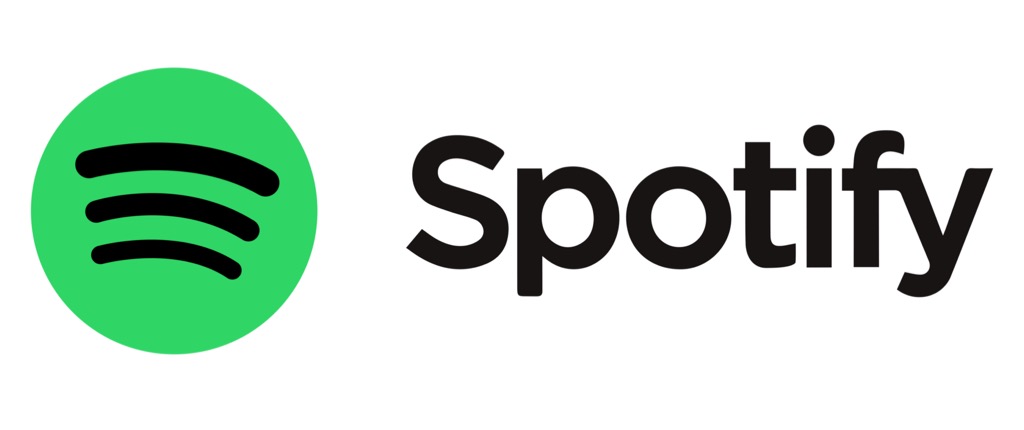
Slik sletter du køen din på Spotify ved hjelp av skrivebordsappen på PC eller Mac
Hvis du bruker desktop-appen på PC eller Mac for å lytte til Spotify, du kan tømme Spotify-køen din ved å følge disse enkle trinnene.
Hvis du vil tømme køen, åpner du Spotify-appen på din PC eller Mac og logger deg på. Gå til sangkøen og velg Kø knappen nederst i venstre hjørne, plassert nær volumlinjen. 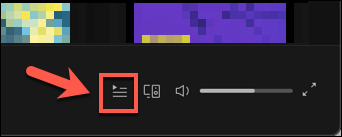 Hvis du har lagt til manuelt elementer i køen din (i stedet for å spille en lagret spilleliste eller et album), kan du fjerne dem enkeltvis eller som et sett. Men hvis du vil fjerne individuelle sanger, velger du menyikonet med tre prikker ved siden av en av sangene og velger alternativet Fjern fra kø .
Hvis du har lagt til manuelt elementer i køen din (i stedet for å spille en lagret spilleliste eller et album), kan du fjerne dem enkeltvis eller som et sett. Men hvis du vil fjerne individuelle sanger, velger du menyikonet med tre prikker ved siden av en av sangene og velger alternativet Fjern fra kø . 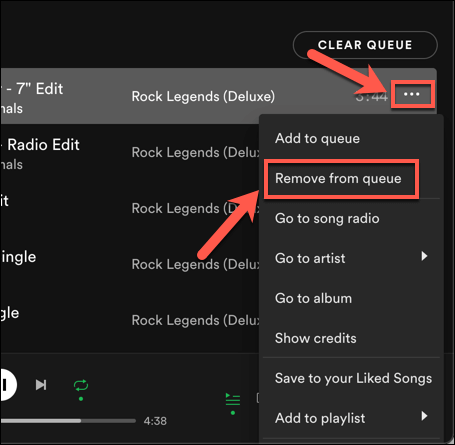 Hvis du vil fjern alle elementene fra køen, velg Slett kø -knappen, synlig ved siden av alternativet Neste i seksjon i Kø -menyen. Dette fjerner alle sangene fra køen din.
Hvis du vil fjern alle elementene fra køen, velg Slett kø -knappen, synlig ved siden av alternativet Neste i seksjon i Kø -menyen. Dette fjerner alle sangene fra køen din. 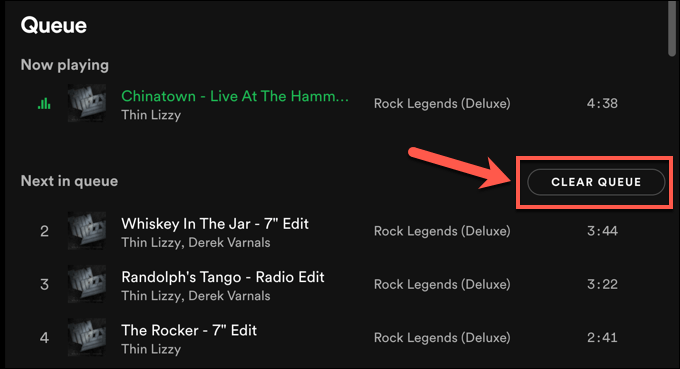 Spotify vil be deg bekrefte at du vil slette køen. Velg Ja -knappen i hurtigmenyen.
Spotify vil be deg bekrefte at du vil slette køen. Velg Ja -knappen i hurtigmenyen. 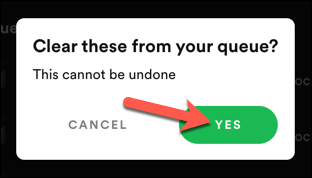
Hvis du sletter køen din i Spotify-appen, slettes køen din i Spotify på alle enheter som er knyttet til kontoen din med en aktiv app. For eksempel, hvis du spiller musikk på iPhone, men tømmer køen i Spotify-skrivebordsappen, blir musikken slettet på alle enheter-i dette eksemplet slutter sangene å spilles på iPhone.
Det samme gjelder musikk du sletter i Spotify-appen på mobile enheter. Hvis du spiller musikk på PC eller Mac, men tømmer køen din i Spotify med Android eller iPhone, slutter musikken å spille på alle enheter. Du må legge til sanger eller podcaster på nytt i køen eller begynne å spille en ny sang eller et nytt album for å fortsette avspillingen.
Slik sletter du en Spotify-kø ved hjelp av Spotify Web Player
Spotify er tilgjengelig via skrivebordsprogrammet på PC eller Mac, men du kan også bruke nettspilleren til å lytte til musikk og kontrollere avspillingen, både på din nåværende enhet og på andre enheter. Hvis du vil slette køen din, er dette det du trenger å gjøre.
For å slette køen, åpne Spotify nettspiller og logg på. Velg Kø -ikonet nederst til venstre for å se sangene og podcaster du har i kø. 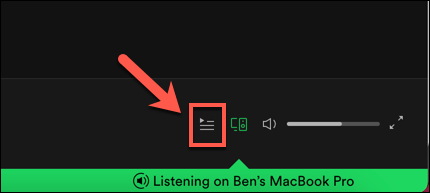 I Kø -menyen, hold markøren over en sang og velg menyikonet med tre prikker ved siden av den. Velg alternativet Fjern fra kø på menyen for å fjerne den enkelte sangen fra køen.
I Kø -menyen, hold markøren over en sang og velg menyikonet med tre prikker ved siden av den. Velg alternativet Fjern fra kø på menyen for å fjerne den enkelte sangen fra køen. 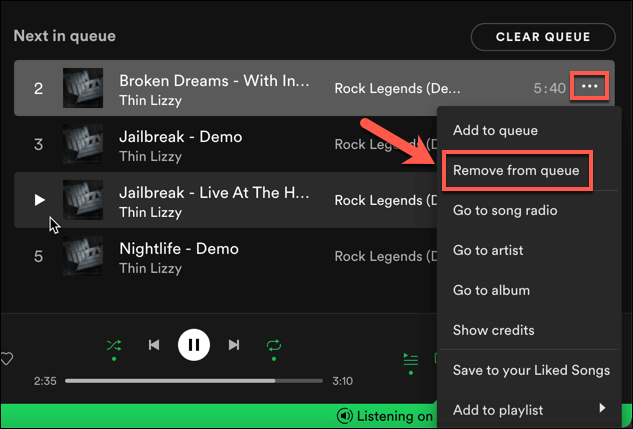 For å fjerne Spotify-køen din helt, velg Slett kø -knappen (plassert til høyre for Neste i kø -delen).
For å fjerne Spotify-køen din helt, velg Slett kø -knappen (plassert til høyre for Neste i kø -delen). 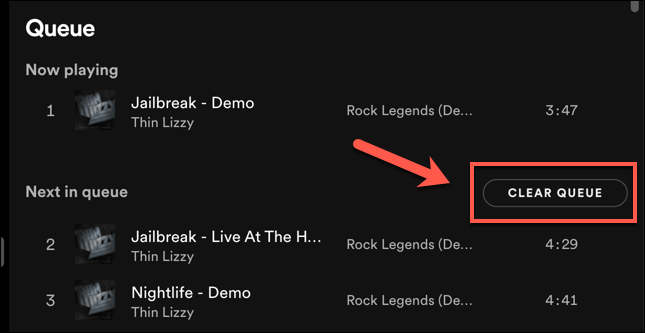
Slik sletter du Spotify-køen din på Android-enheter
Android-brukere som foretrekker å bruke Android Spotify-app kan legge til eller fjerne elementer fra en Spotify-kø som ligner på stasjonære brukere ved å følge trinnene nedenfor.
For å slette en Spotify-kø på Android, åpne appen på enheten din og trykk på sangen som spilles av i bunnmenyen. 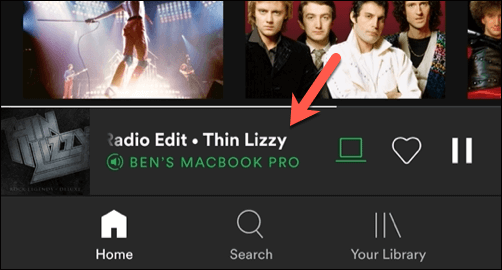 I avspillingsmenyen , velg Kø -knappen nederst til høyre.
I avspillingsmenyen , velg Kø -knappen nederst til høyre. 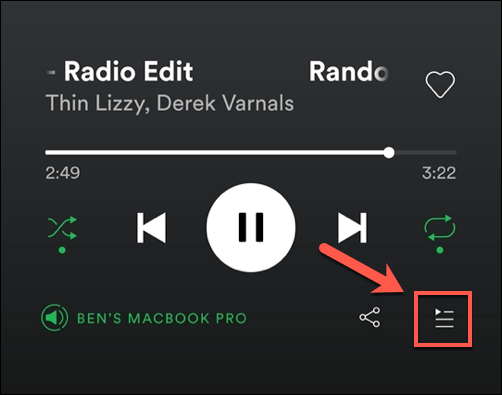 For å fjerne individuelle sanger fra køen, velg dem ved hjelp av radioknappene til venstre for hver sang. Når elementene er valgt, velger du Fjern -knappen nederst.
For å fjerne individuelle sanger fra køen, velg dem ved hjelp av radioknappene til venstre for hver sang. Når elementene er valgt, velger du Fjern -knappen nederst.  Slik tømmer du Spotify helt i køen, velg Slett kø -knappen (plassert til høyre for Neste i kø -delen).
Slik tømmer du Spotify helt i køen, velg Slett kø -knappen (plassert til høyre for Neste i kø -delen). 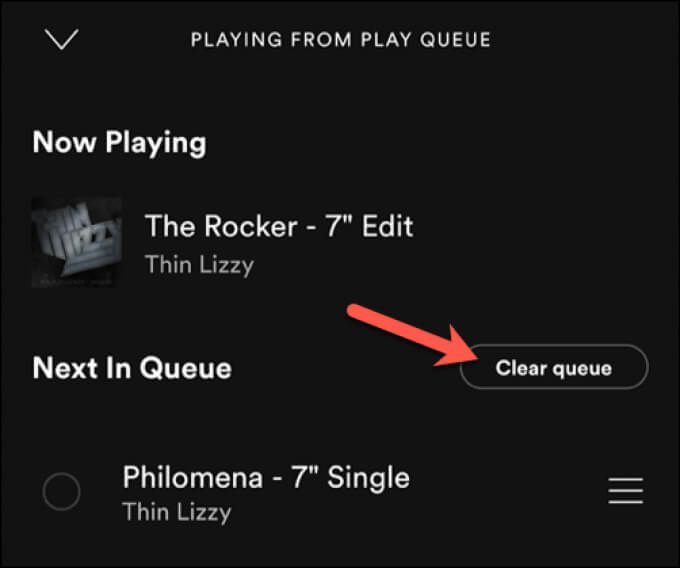
Hvis du sletter Spotify-køen din på Android, fjernes alle sangene fra køen, uavhengig av gjeldende avspillingsenhet (men bare hvis de deler den samme Spotify-kontoen).
Slik sletter du Spotify-køen din på iPhone-eller iPad-enheter
Spotify-brukere med en Apple iPhone eller iPad kan slette en nåværende Spotify-kø ved hjelp av iOS-eller iPadOS-appen . Du kan fjerne køen ved å følge disse trinnene.
Åpne Spotify-appen på iPhone eller iPad og se sangen som spilles av. Velg deretter Kø -ikonet nederst til høyre i Avspilling -menyen. 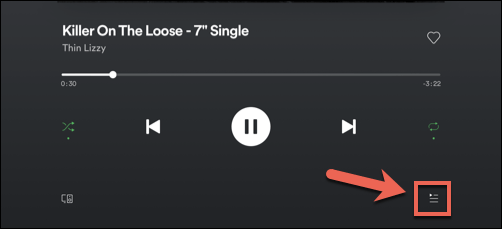 I Kø -menyen, velg individuelle sanger du vil fjerne ved å velge alternativknappen til venstre for navnet deres.
I Kø -menyen, velg individuelle sanger du vil fjerne ved å velge alternativknappen til venstre for navnet deres. 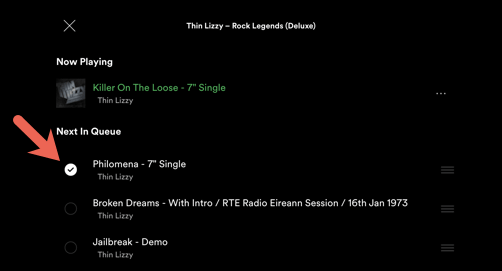 Med en sang valgt , velg alternativet Fjern nederst for å fjerne det.
Med en sang valgt , velg alternativet Fjern nederst for å fjerne det. 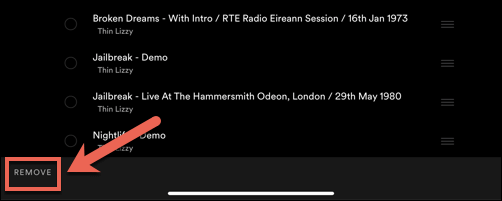 For å slette alt sangene fra køen din, velg Slett kø -knappen (ved siden av kategorien Neste i kø ).
For å slette alt sangene fra køen din, velg Slett kø -knappen (ved siden av kategorien Neste i kø ). 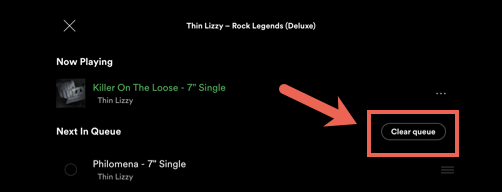
Få mer ut av et Spotify-abonnement
Når du har tømt køen din på Spotify, kan du fylle den opp igjen med nye artister og sjangere. Hvis annonsene plager deg, kan du alltid abonner på Spotify Premium for å gå annonsefri og øke avspillingskvaliteten i prosessen. Du kan til og med last opp musikken din til Spotifys album , slik at du kan legge til musikkfilene i miksen.
Hvis Spotifys musikkvalitet plager deg, kan du også gjør Spotify høyere og bedre lydende med noen enkle-tweaks til bruk. Ikke bekymre deg for å la barna høre på sanger de heller ikke burde, for Spotify for Kids vil holde dem trygge mens de gir deg tilsyn med deres overvåkningsliste.